विज्ञापन
एक त्रुटि संदेश के साथ अटक गया जो कहता है कि विंडोज Microsoft कार्यालय को कॉन्फ़िगर कर रहा है? यहाँ तय है।
दृश्य को चित्र दें: आप पुस्तक रिपोर्ट या तार पर नीचे आ रहे हैं काम प्रस्तुति ऑफिस 2016 के साथ बेहतर पावरपॉइंट प्रेजेंटेशन बनाने के 10 टिप्सMicrosoft PowerPoint नए मानक सेट करना जारी रखता है। पावरपॉइंट 2016 में नई विशेषताएं स्मार्ट और रचनात्मक प्रस्तुतियों के लिए सबसे अच्छे विकल्प के रूप में अपना शीर्ष स्थान दर्शाती हैं। अधिक पढ़ें , या एक महत्वपूर्ण स्प्रेडशीट - लेकिन जब आप उपयुक्त Microsoft Office प्रोग्राम को खोलने जाते हैं, तो आप एक त्रुटि संदेश के साथ मिले थे जो अभी नहीं निकला है।
खूंखार "कृपया प्रतीक्षा करें जबकि विंडोज माइक्रोसॉफ्ट ऑफिस को कॉन्फ़िगर करता है" संदेश एक वास्तविक ड्रैग हो सकता है, लेकिन सौभाग्य से इसमें फिक्स उपलब्ध हैं।
इस विशेष मुद्दे का सबसे निराशाजनक हिस्सा यह है कि समस्या क्या है इसका सटीक निदान करना बहुत मुश्किल है। हालाँकि, इन तकनीकों में से एक का जवाब आपको मिलना चाहिए। उस क्रम में प्रत्येक प्रक्रिया का पालन करें, जो वे यहां सूचीबद्ध हैं, और आप Microsoft Office को वापस कार्रवाई में प्राप्त करने के करीब होंगे, इसलिए आप इस परियोजना को हाथ में ले सकते हैं।
Microsoft Office की मरम्मत करें
यदि ऐसा लगता है कि आपकी Microsoft Office की स्थापना दूषित हो गया है कैसे भ्रष्ट पीडीएफ फाइल से डेटा की मरम्मत या पुनर्प्राप्त करेंयदि आप पीडीएफ डॉक्यूमेंट नहीं खोल सकते हैं, तो हो सकता है कि यह दूषित हो। यहां वह सब कुछ है जो आप दूषित पीडीएफ फाइल को ठीक करने के लिए कर सकते हैं। अधिक पढ़ें या अन्यथा क्षतिग्रस्त, कॉल का आपका पहला पोर्ट मरम्मत कार्य होना चाहिए। प्रक्रिया आम मुद्दों के लिए जांच करेगी और समस्या को स्वचालित रूप से ठीक कर सकती है, इसलिए यह एक शानदार शुरुआती बिंदु है।
को खोलो कंट्रोल पैनल और के लिए नेविगेट करें कार्यक्रम> कार्यक्रम और सुविधाएँ. सॉफ़्टवेयर की सूची के माध्यम से स्क्रॉल करें जो आपके कंप्यूटर पर स्थापित है और Microsoft Office की आपकी स्थापना का पता लगाएं।

प्रविष्टि को राइट-क्लिक करें और चुनें परिवर्तन. इस बिंदु पर, आपसे पूछा जाएगा कि क्या आप बाहर ले जाना चाहते हैं त्वरित मरम्मत या ए ऑनलाइन मरम्मत. एक त्वरित मरम्मत अधिकांश समस्याओं को ठीक कर देगी, इसलिए कोशिश करें कि ऑनलाइन मरम्मत करने से पहले।

यदि प्रक्रिया काम नहीं करती है, तो आप नीचे कुछ और अधिक गहराई वाले फ़िक्स पर जा सकते हैं।
Windows खोज सेवा को सक्रिय करें
अटके हुए कॉन्फ़िगरेशन संवाद का एक सामान्य कारण एक ऐसी स्थिति है जहां Microsoft ऑफिस का 32-बिट संस्करण विंडोज के 64-बिट संस्करण में स्थापित होता है। यदि यह स्थिति है, तो उपयोगकर्ता को प्रस्तुत संदेश 64-बिट घटकों को संदर्भित करेगा।

खुशी की बात है कि इस समस्या का हल अपेक्षाकृत सीधा है। आरंभ करने के लिए, Office प्रोग्राम के किसी भी उदाहरण को बंद करें जिसे आप खोलने और फिर नियंत्रण कक्ष में जाने का प्रयास कर रहे हैं। पर जाए कार्यक्रम> कार्यक्रम और सुविधाएँ और फिर क्लिक करें विंडोज़ सुविधाएं चालू या बंद करें.
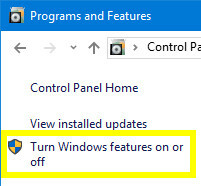
खोज विंडोज खोज सूची में, और सुनिश्चित करें कि इसका बॉक्स चेक किया गया है। तब दबायें ठीक - आपको जरूरत पड़ सकती है अपने सिस्टम को पुनरारंभ करें विंडोज 10 अपडेट को रोकने के बिना पूछने से कैसे रोकेंविंडोज 10 बिना किसी नोटिस के दोबारा शुरू होने से परेशान हो सकता है। सौभाग्य से, वहाँ एक तरीका है कि चारों ओर है। अधिक पढ़ें परिवर्तन प्रभावी होने के लिए।
ऑफिस को सेफ मोड में शुरू करें
कभी-कभी तृतीय-पक्ष ऐड-इन के परिणामस्वरूप कॉन्फ़िगरेशन संदेश लटका सकता है। में Microsoft Office प्रारंभ करके सुरक्षित मोड विंडोज 10 पर सेफ मोड में बूट कैसे करेंविंडोज बूटिंग समस्याओं का सामना? सुरक्षित मोड एक अंतर्निहित विंडोज 10 समस्या निवारण सुविधा है जिसे आपको पहले प्रयास करना चाहिए। अधिक पढ़ें और इन अतिरिक्त घटकों को दरकिनार करते हुए, आप यह निर्धारित कर सकते हैं कि यह मामला है या नहीं।
सुरक्षित मोड को सक्रिय करने के लिए, खोज बार का उपयोग करके अपने इच्छित कार्यालय कार्यक्रम को खोजें, फिर होल्ड करें CTRL जैसे आप उस पर क्लिक करेंगे। निम्न संदेश दिखाई देगा:

क्लिक करें हाँ और देखें कि क्या कार्यक्रम सामान्य रूप से खुलता है। यदि ऐसा होता है, तो आप व्यक्तिगत रूप से स्थापित ऐड-इन्स को यह पता लगाने के लिए अक्षम कर सकते हैं कि कौन सी समस्या पैदा कर रही है।
ऐड-इन्स को अक्षम करना
की ओर जाना फ़ाइल> विकल्प और नेविगेट करने के लिए ऐड-इन्स अनुभाग। सुनिश्चित करें कि ड्रॉप-डाउन मेनू पर सेट है COM ऐड-इन्स और फिर क्लिक करें जाओ… इसके बगल में बटन।
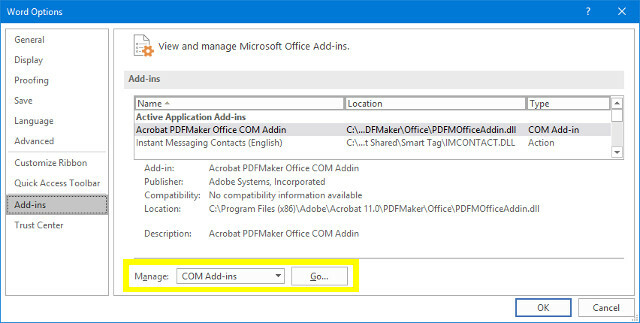
अक्षम आपके सभी ऐड माइक्रोसॉफ्ट वर्ड के लिए 10 आसान उत्पादकता ऐड-इन्सऐड-इन्स आपके वर्कफ़्लो को पूरी तरह से बदल सकता है। यदि आपको अब अपने कार्यों को छोटे कार्यों के लिए नहीं छोड़ना है, तो आपकी उत्पादकता बढ़ जाएगी। Microsoft Word के लिए इन 10 मिनी ऐप को आज़माएं। अधिक पढ़ें और यह सुनिश्चित करने के लिए प्रोग्राम को पुनरारंभ करें कि चीजें सामान्य रूप से चलती हैं। फिर, उन्हें एक-एक करके तब तक सक्षम करें जब तक आप यह निर्धारित न कर लें कि किसे दोषी ठहराया जाना है।
एक रन कमांड के साथ फिक्स ऑफिस
हम उपयोग कर सकते हैं संवाद चलाएं 13 भागो शॉर्टकट ट्रिक्स हर विंडोज उपयोगकर्ता को पता होना चाहिएरन प्रॉम्प्ट का उपयोग विंडोज के विभिन्न हिस्सों को तुरंत एक्सेस करने के लिए किया जा सकता है। यहां सबसे आम शॉर्टकट हैं जिन्हें आपको जानना चाहिए। अधिक पढ़ें इनपुट करने के लिए कि जिस तरह से विंडोज प्रोग्राम आरंभीकृत कर रहे हैं कि tweak। ऐसा करने से, हम उस प्रोग्राम के चारों ओर काम कर सकते हैं जो प्रोग्राम को कॉन्फ़िगरेशन संदेश पर लटका देने का कारण बन रहा है।
रन संवाद खोलने के लिए, दबाएँ विंडोज कुंजी + आर. वैकल्पिक रूप से, आप खोज बार में "रन" टाइप कर सकते हैं।
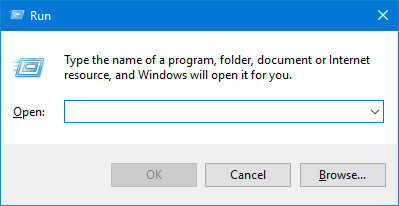
सबसे पहले, निम्न स्ट्रिंग को फ़ील्ड में दर्ज करने का प्रयास करें:
reg जोड़ें HKCU \ Software \ Microsoft \ Office \ 14.0 \ Word \ Options / v NoReReg / t REG_DWORD / d 1यदि यह समाधान काम नहीं करता है, तो हम समस्या का निदान करने के लिए एक स्विच का उपयोग करने में सक्षम हो सकते हैं।
स्विच का उपयोग करना
स्विचेस निर्देश हैं जो उस तरीके को बदलते हैं एक विशेष कार्यक्रम व्यवहार करता है 25 आउटलुक 2016 कमांड लाइन स्विच आपको पता हैMicrosoft Outlook में कमांड लाइन स्विच सभी प्रकार के कार्य कर सकते हैं। आज जानें इन आउटलुक कमांड लाइन स्विच। अधिक पढ़ें , कि सॉफ्टवेयर के टुकड़े को खोलने के लिए उपयोगकर्ता की आवश्यकता नहीं है। वे विशेष रूप से तब उपयोगी हो सकते हैं जब हम उस समस्या का निदान करने की कोशिश कर रहे हैं जो कार्यक्रम को सामान्य रूप से शुरू करने से रोक रही है।
Microsoft Office के साथ समस्याओं को सूँघने के लिए कुछ स्विच दिए जा रहे हैं, जिन्हें आप रन डायलॉग में दर्ज कर सकते हैं:
- winword / आर - वर्ड के रजिस्ट्री मानों को उनकी चूक के लिए रीसेट करता है।
- विजेता / मी - मैक्रो लोड करने से वर्ड को रोकता है।
- winword / ए - इसके ऐड-इन्स को लोड करने से वर्ड को रोकता है।
यदि आप Word के साथ काम नहीं कर रहे हैं, तो आप winword को बदल सकते हैं एक्सेल एक्सेल के लिए और powerpnt PowerPoint के लिए। वैकल्पिक रूप से, आप ड्राइव पर प्रत्येक प्रोग्राम की .exe फ़ाइल का स्थान लिख सकते हैं।
क्या आपको विंडोज के बजाय लिनक्स पर ऑफिस की मदद चाहिए? हमारे गाइड पर एक नज़र डालें लिनक्स पर माइक्रोसॉफ्ट ऑफिस को स्थापित करना और उसका उपयोग करना लिनक्स पर माइक्रोसॉफ्ट ऑफिस कैसे स्थापित करेंलिनक्स पर माइक्रोसॉफ्ट ऑफिस संभव है। हम ऑफिस को लिनक्स वातावरण के अंदर काम करने के लिए तीन तरीकों से कवर करते हैं। अधिक पढ़ें .
अंग्रेजी लेखक वर्तमान में अमेरिका में आधारित है। मुझे ट्विटर पर @radjonze के माध्यम से खोजें।


